- Android telefonda ekran görüntüsü nasıl alınır 📱
- 1. Google Asistan’ı kullanarak telefonda ekran görüntüsü alma 💬
- 2. Güç tuşu + Ses kısma tuşuyla telefonda ss alma 📲
- 3. Telefonun yerleşik kısayollarını kullanarak ekran resmi alma 📸
- 4. Ekran görüntüsü uygulaması ile telefonda screenshot alma ⬇️
- Samsung ekran görüntüsü alma 👇🏻
- Xiaomi ekran görüntüsü alma 👇🏻
- Huawei ekran görüntüsü alma 👇🏻
- OPPO ekran görüntüsü alma 👇🏻
- iPhone’da ekran görüntüsü alma 📲
- 1. AssistiveTouch ile iOS telefonda ekran görüntüsü alma ⭕️
- 2. Arkaya Dokun özelliğiyle iOS’ta ekran görüntüsü alma 🤔
- 3. Siri ile iPhone telefonda ekran görüntüsü alma 💬
- Yorumlar
Ekran görüntüsü almak kullanışlıdır. Ekran görüntülerini birine yeni bir uygulamayı nasıl kullanacağını göstermek için kulanabilirsiniz. Cep telefonunuzda aldığınız bir hata mesajının ekran görüntüsünü paylaşarak sorununuzu daha net anlatabilirsiniz. Sosyal medya platformunda mesajların silinmesi durumuna karşı ekran görüntüsü almak iyidir. Cep telefonunda ekran görüntüsü alma yöntemleri, üreticiye göre değişiyor. Bu rehber yazıda Android telefon ve iPhone’da ekran görüntüsü alma yollarını gösteriyoruz.
Android telefonda ekran görüntüsü nasıl alınır 📱
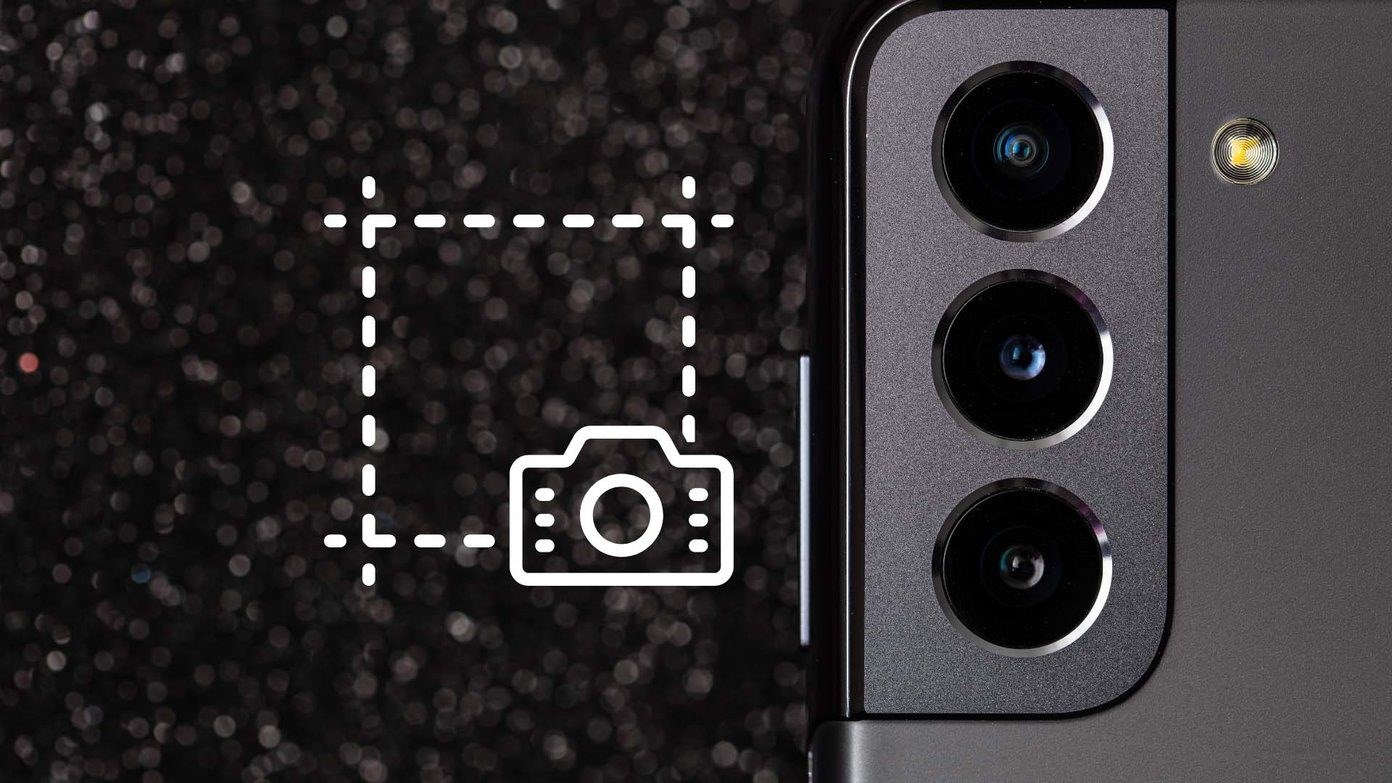
Samsung, Oneplus ve diğer Android telefonların yeni modellerinde uzun veya kayan (tam sayfa) ekran görüntüsü alabilirsiniz. Normal bir ekran görüntüsüne sığmayan bir liste veya web sayfasının görüntüsünü almak istiyorsanız bu kullanışlıdır. Tam sayfa ekran görüntüsü almak için normal şekilde ekran görüntüsü alın ve ardından altta görünen kayan araç çubuğundan daha fazla ekran resmi alma butonuna dokunun. Cihazınıza bağlı olarak ekran görüntüsünün başlangıç noktasını seçme seçeneği olabilir.
1. Google Asistan’ı kullanarak telefonda ekran görüntüsü alma 💬
Android telefonunuzda hızlıca ekran görüntüsü almak için Google Asistan’ı kullanabilirsiniz. “Hey, Google, ekran görüntüsü al” demeniz yeterli. Google, ekranın görüntüsünü alır ve hızlıca paylaşmanız için sosyal medya uygulamaları dahil paylaşım ve mesajlaşma seçeneklerini gösterir. Uygulamalar altında Fotoğraflar’a Yükle seçeneğiyle ekran görüntüsünü telefonunuza kaydedebilirsiniz.
2. Güç tuşu + Ses kısma tuşuyla telefonda ss alma 📲
Ekran görüntüsünü almak istediğiniz ekrana gidin. Güç tuşuyla birlikte ses azaltma tuşuna aynı anda basın. Ekranın yanıp sönmesinden veya görüntünün küçültmesinden ekran görüntüsünün alındığını anlayabilirsiniz. Ekran görüntünüz fotoğraf galerinize veya screenshot (ekran görüntüleri) klasörüne kaydedilecektir.
3. Telefonun yerleşik kısayollarını kullanarak ekran resmi alma 📸
Bazı telefonlarda yerleşik uygulamalar ve parmak hareketleri bulunuyor. Örneğin; Samsung telefonlarda avucunuzun kenarını ekranda sağdan sola kaydırarak ekran görüntüsü alabiliyorsunuz.
4. Ekran görüntüsü uygulaması ile telefonda screenshot alma ⬇️
Telefonunuz çok eskiyse, yerleşik ekran görüntüsü alma özelliği yoksa, Android için ekran görüntüsü alma uygulamalarını kullanabilirsiniz. Örneğin; AZ Screen Recorder, Android için en popüler ve ücretsiz ekran videosu çekme uygulaması ancak ekran görüntüsü alma işlevine de sahiptir. Android ekran kaydedicide zaman sınırı yok, filigran yok, reklam yok, geri sayım sayacı var ve kullanıcı arayüzü sade.
Samsung ekran görüntüsü alma 👇🏻
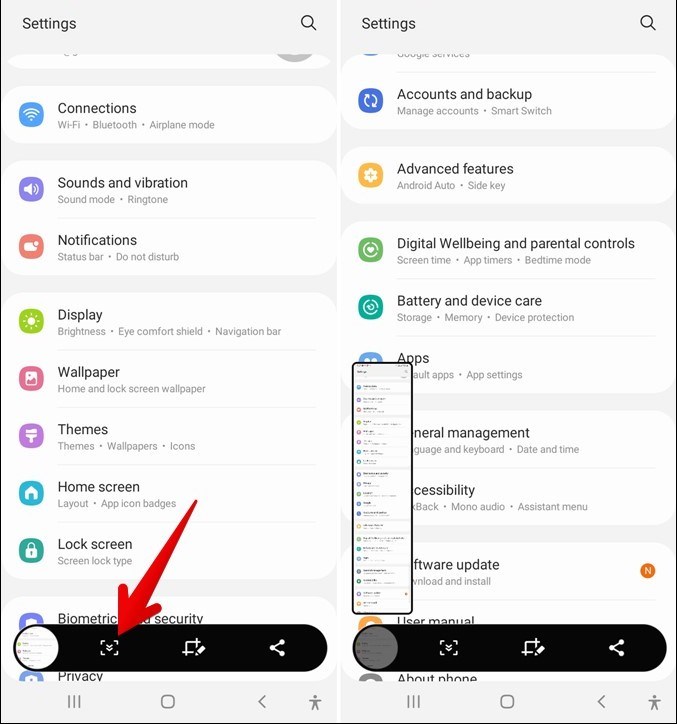
- Ekran görüntüsü almak istediğiniz ekrana gelin.
- Ses kısma ve Güç tuşuna aynı anda basın.
- Telefon, ekran görüntüsü alacaktır.
Çoğu yeni Samsung telefonunda ekran görüntüsü almak için, Ses kısma tuşu ile birlikte Güç tuşuna kısa süre basılı tutmak yeterli oluyor. Daha eski modellerde ekran resmi almak için Ses kısma tuşu ile birlikte Home tuşuna basmak gerekiyor.
Ekran görüntüsü almanın diğer bir yolu; avuç içi kaydırma hareketini kullanmak. Avucunuzun kenarını ekranın bir tarafına getirin ve ardından avuç içinin tamamı ekrana değecek şekilde diğer tarafa kaydırın. Ekran görüntüsü alınacak ve düzenleme menüsü çıkacaktır. Bu özellik, telefonunuzda devre dışı bırakılmış olabilir. Ayarlar - Gelişmiş özellikler - Hareketler ve işaretler’e giderek Samsung avuç içi ekran görüntüsü alma işlevini etkinleştirebilirsiniz.
Xiaomi ekran görüntüsü alma 👇🏻
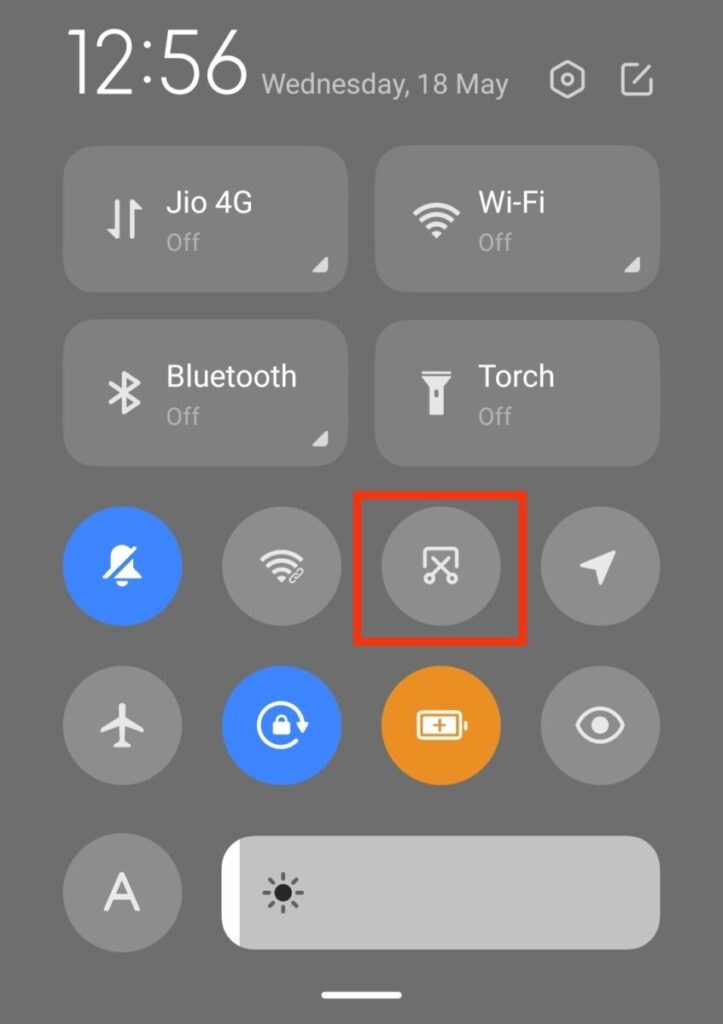
- Ayarlar’ı açın.
- Ek ayarlar - Tuş kısayolları - Ekran görüntüsü al
- 3 parmakla aşağı kaydırın’ı seçin.
Samsung avuç içi kaydırmaya benzer şekilde, Xiaomi telefonlarda üç parmakla kaydırma hareketiyle ekran görüntüsü alınabiliyor. Tek yapmanız gereken, üç parmağınızla yukarıdan aşağı kaydırmak; ekran görüntüsü alınacaktır.
Xiaomi telefonlarda bildirim panelinde ekran görüntüsü alma kısayolu bulunur. İki kez aşağı kaydırarak bildirim panelini açabilir, ekran görüntüsü kısayolunu görebilirsiniz. Ekran resmi simgesini görmüyorsanız, sola kaydırın.
Xiaomi telefonda ekran görüntüsü almanın alternatif yolu; Quick Ball. Quick Ball, Xiaomi telefonlarda bulunan ve herhangi bir ekranda top şeklinde bir menü üzerinden önemli kısayollara (ekran resmi alma) erişmenizi sağlayan bir özellik. Ancak, Ayarlar’dan açmanız gerekiyor. Ek Ayarlar altından açtıktan sonra, ekranın sağ tarafında küçük bir daire çıkacak. Üzerine dokunduğunuzda herhangi bir ekranda ekran görüntüsü almanızı sağlayacak dairesel bir menü açılacak.
Huawei ekran görüntüsü alma 👇🏻

- Ekran görüntüsü almak istediğiniz ekrana gelin.
- Ses kısma ve Güç tuşuna aynı anda basılı tutun.
- Telefon, ekran görüntüsünü Galeri uygulamasına kaydedilecektir.
Huawei telefonunuzda ekrana hiç dokunmadan ekran görüntüsü alabilirsiniz. Eliniz açık şekilde, ekrana çok az yaklaştırın ve el simgesi görünene dek öyle tutun. El simgesi çıktığında bir şeyi yakalar gibi elinizi kapatın; ekran görüntüsü alınacaktır. Ekrana dokunarak veya iki kez dokunarak ekran resmi almak için, Ayarlar - Erişilebilirlik özellikleri - Kısayollar ve hareketler altından ekran görüntüsü almayı açmanız gerekir.
OPPO ekran görüntüsü alma 👇🏻

Ekran resmi çekildikten sonra önizlemesi gösterilir, üzerine dokunarak çeşitli düzenlemeleri (filtre ekleme, boyut ayarlama gibi) yapabilirsiniz.
- Ayarlar’a girin.
- Aşağı kaydırın ve Sistem ayarları - Kolaylık araçları - Ekran görüntüsü’nü seçin.
- 3 parmakla aşağı kaydırma özelliğini etkinleştirin.
- Ekran görüntüsü almak istediğiniz ekranı seçin ve üç parmağınızla aşağı kaydırın.
Bazı Oppo telefonlarda ses ve güç tuşuna birlikte basmak zor. Bu şekilde ekran görüntüsü almada zorlanıyorsanız, üç parmakla kaydırma hareketiyle de ekran resmi alabilirsiniz. Ayarlar - Kolaylık araçları - Ekran görünüsü altından 3 parmakla aşağı kaydırma etkinleştirildiğinden emin olun. ColorOS sürümüne bağlı olarak Ek ayarlar - Kolaylık yardımı veya ayarlar sayfasında başka bir yerde de bulabilirsiniz.
Akılı kenar çubuğunu kullanarak da Oppo telefonunuzda ekran görüntüsü alabilirsiniz. Ayarlar - Kullanışlı araçlar altından Akıllı kenar çubuğunun açık olup olmadığını kontrol edin. Telefonunuzun ekranının yanında beyaz bir dikey çizgi görürseniz açık demektir. Ekran görüntüsü almak istediğiniz ekrana gidin, ardından kenar çubuğunu ekranın ortasına kaydırın. Ekranın resmini çekmek için screenshot kısayoluna dokunun.
iPhone’da ekran görüntüsü alma 📲
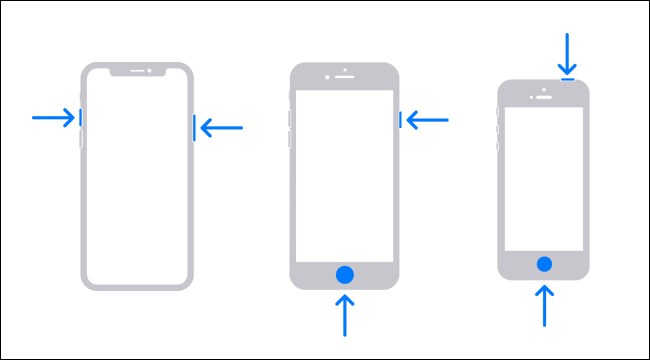
iOS telefonda ekran resmi almanın tek yolu bu değildir. Peki, başka şekilde iPhone’da ekran görüntüsü nasıl alınır?
1. AssistiveTouch ile iOS telefonda ekran görüntüsü alma ⭕️
iPhone’un home tuşu çalışmıyorsa veya tuşlarda sorun varsa Assistive Touch, ekran görüntüsü almanın en kolay yollarından biridir. Ayarlar - Erişilebilirlik - Dokunma menüsü altında AssistiveTouch’ı açabilirsiniz. AssistiveTouch ayarlarında “En üst menüyü özelleştir”e dokunarak ekran görüntüsü işlevi ekleyin. Ekrana yerleşen simgesine dokunarak telefonunuzda kolayca ekran görüntüsü alabilirsiniz.
2. Arkaya Dokun özelliğiyle iOS’ta ekran görüntüsü alma 🤔
iOS 14 ve daha yeni sürüm çalıştıran, iPhone 8 ve üzeri bir modele sahipseniz, ekran görüntüsü almak için Arkaya dokun özelliğini kullanabilirsiniz. Telefonun arkasına dokunarak ekran resmi almayı etkinleştirmek için Ayarlar - Erişilebilirlik - Dokunma - Arkaya Dokun’a gidin ve çift dokunma seçenekleri arasından ekran resmini seçin.
3. Siri ile iPhone telefonda ekran görüntüsü alma 💬
iPhone’unuzda kişisel asistan Siri’yi kullanıyorsanız, ekran görüntüsü almanın bir yolu daha var. “Hey Siri” diyerek veya yan tuşa basılı tutarak Siri’yi çağırabilir ve “ekran görüntüsü al” komutuyla hızlıca ss alabilirsiniz.
Özetleyecek olursak; Android telefonda ekran görüntüsü almanın birçok farklı yolu var. Üreticinin belirlediği tuş kombinasyonuyla, işletim sisteminin izin verdiği şekilde veya Google Play Store’dan indirilebilen ekran görüntüsü alma uygulaması ile telefonda ss alınabiliyor. iPhone’da ekran görüntüsü almak belli tuş kombinasyonlarına dayanıyor. Bu rehber yazıda Android ve iOS telefonda ekran görüntüsü nasıl alınır?
istediğiniz zaman (çevrim dışı bile) okuyabilirsiniz:
 İnce Satırlar
İnce Satırlar Liste Modu
Liste Modu Döşeme Modu
Döşeme Modu Sade Döşeme Modu
Sade Döşeme Modu Blog Modu
Blog Modu Hibrit Modu
Hibrit Modu


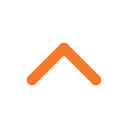
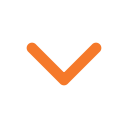







atlama butonu mu var yoksa AI'mı kontrol ediyor? İlginç
Bunlar zamanla Apple fiyatına araba verir